Excel怎么样打印在同一张纸上
1、这里就用wps来举例,office软件原理也相同,就是可能软件位置有些差异,这棍独季里打印预览的时候,有两页纸,但其实是想要打印在同一张纸上面,糟截解决办法。
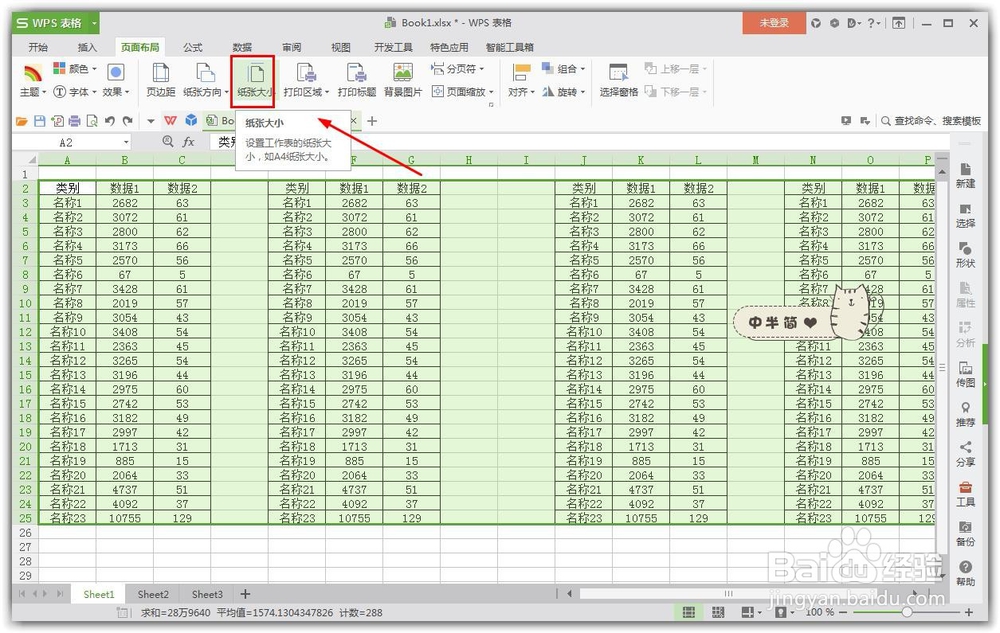
2、第一个,可以自己设置一下纸张大小,wps是在页面布局中选择,然后选择设置,打印的时候,在同一张纸上即可,这个时候再预览看看,显示一关何张纸了。
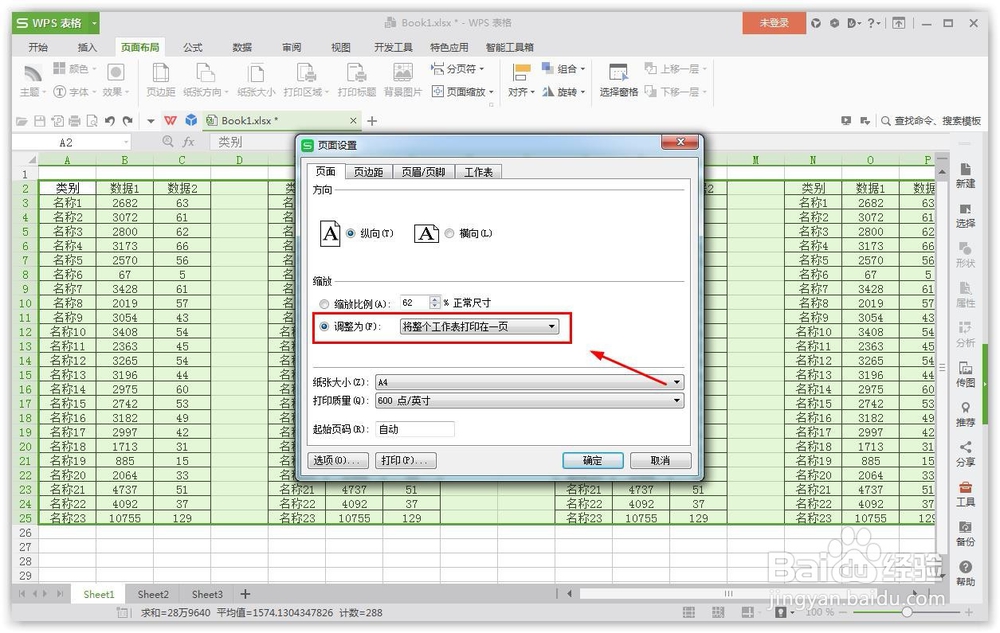
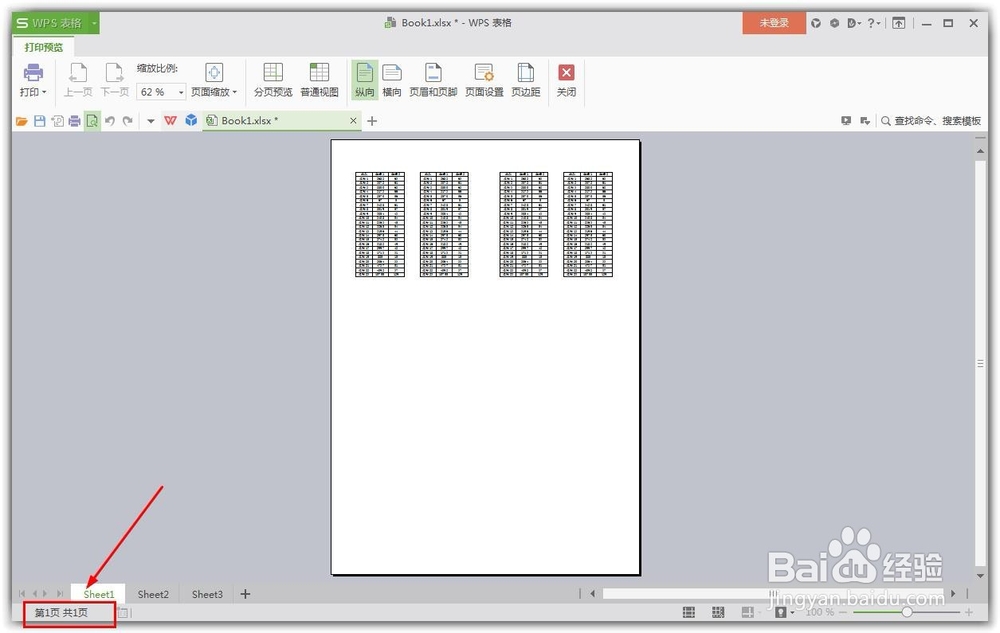
1、或者,如果说,不想要在同一张纸上,想要自定义,那么这个时候要怎么解决?办法还是有的,可以在分页预览模式下,进行一个参数的设置即可。
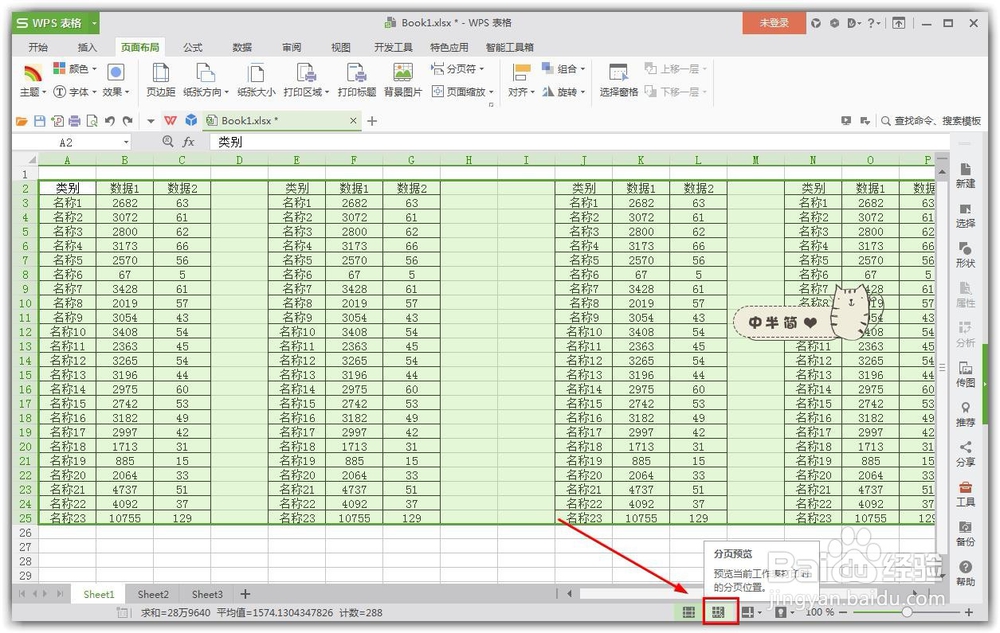
2、操作方法,如果说是用wps软件的话,那么是在右下角的位置,可以看到有分页预览这个选项,也有相应的介绍说明,如果是office,也是类似找到分页预览功能。
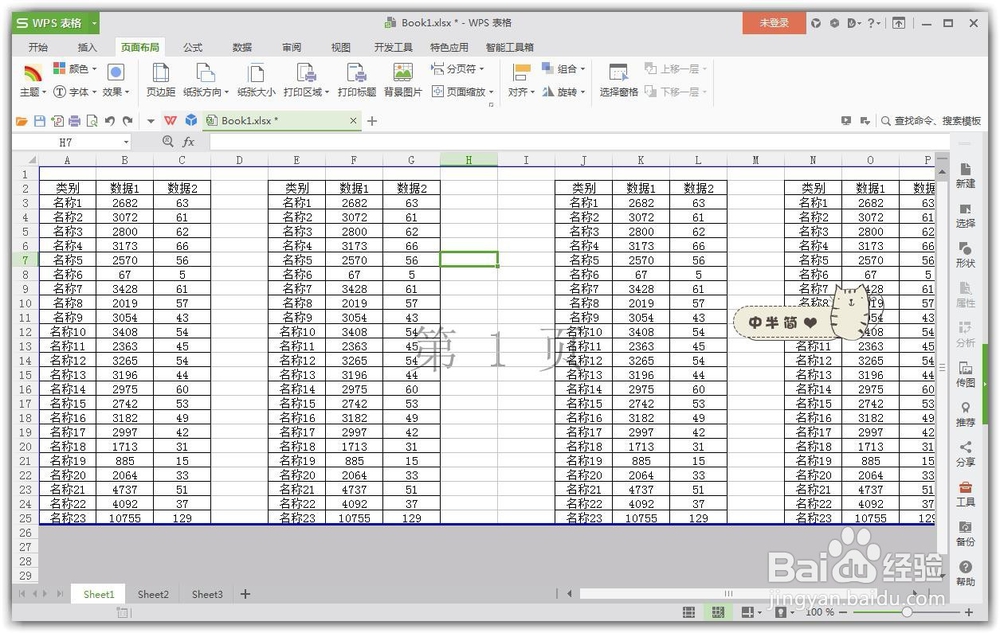
3、在分页预览的模式下,就可以很清楚看到了,如果想要增加,那么就选择插入分页符,位置的话,就是上方的页面布局中,可以找到。
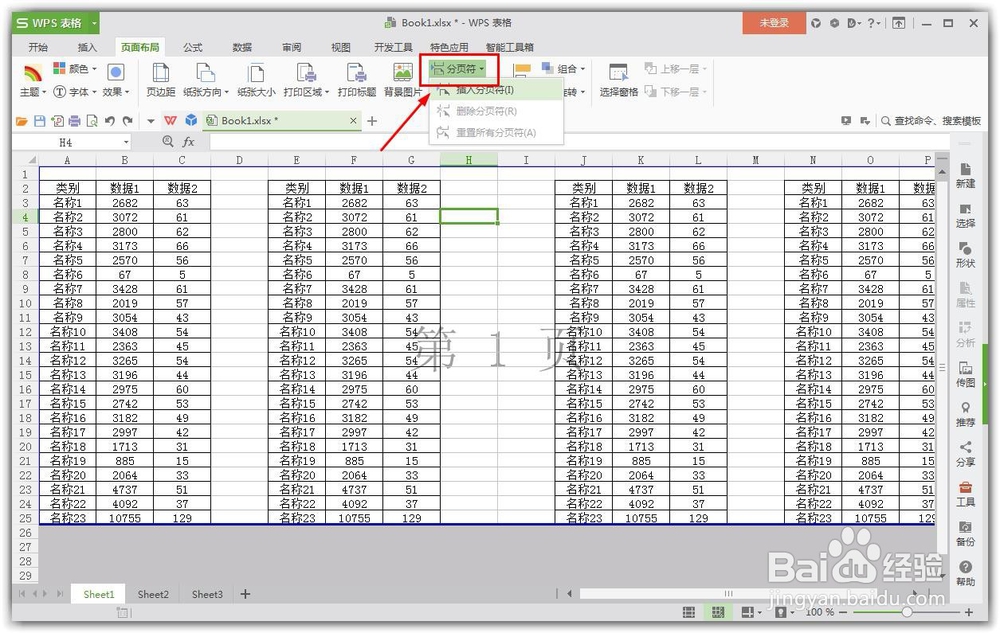
4、想要怎么打印,就移动相应的分页符即可,如果不需要可以选择删除或者是直接移动到页面之外的地方,便默认删除了,操作方法也很简单。
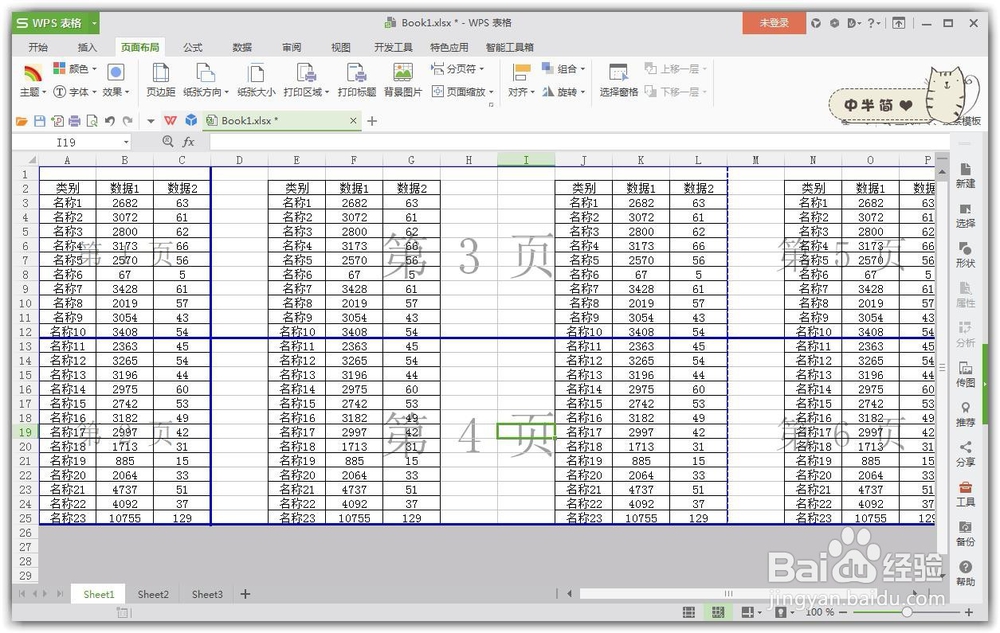
5、设置好了之后,可以关闭掉分页预览模式,或者是切换到正常模式下,或者呢,在打印预览的时候,可以看看刚刚在分页预览设置的操作。
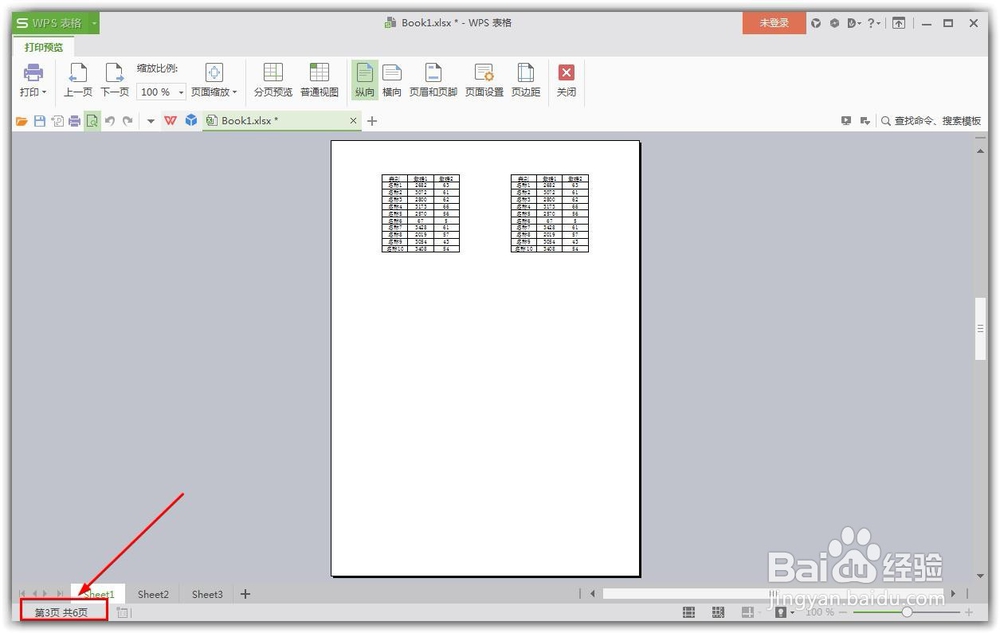
声明:本网站引用、摘录或转载内容仅供网站访问者交流或参考,不代表本站立场,如存在版权或非法内容,请联系站长删除,联系邮箱:site.kefu@qq.com。
阅读量:100
阅读量:159
阅读量:35
阅读量:182
阅读量:92